前言
大家好,我是加勒比考斯。
技術的進步為我們帶來了前所未有的視聽體驗,從過去的標清視頻到4K流媒體,如今很多人都開始用上了4k甚至高刷顯示器,但是以前的各類視頻卻沒能跟上腳步,看著硬盤裡1080p24幀甚至更低的視頻,實在有些對不起自己的眼睛,於是一些論壇或網盤出現了各類AI增強的4k60f資源,浪費你的硬盤空間和下載時間,獲得觀感上的一些進步,其實這種事情完全可以交由顯卡實時處理,讓自己的視頻煥發第二春。
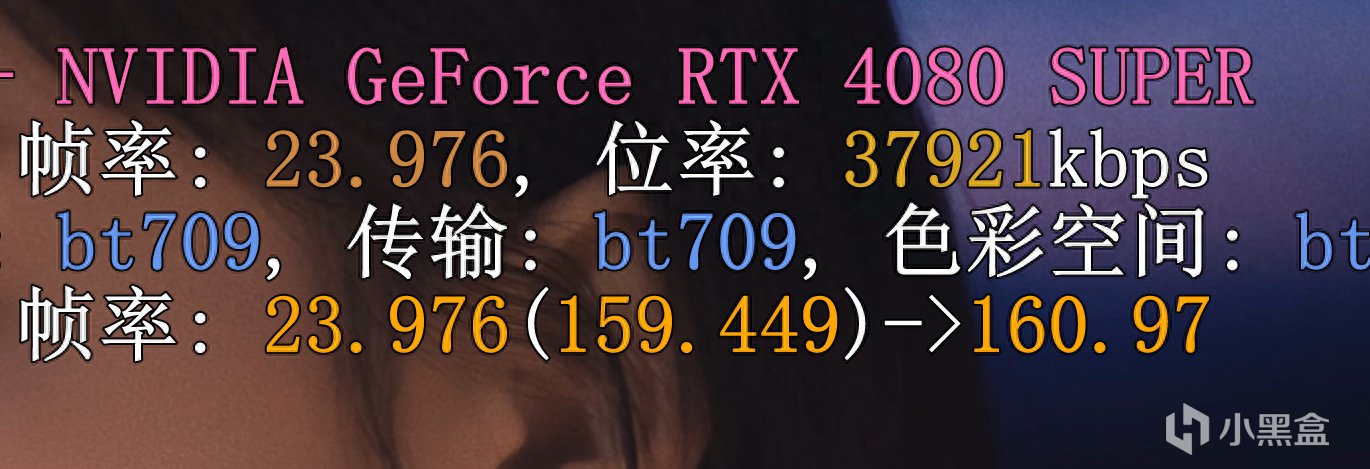
我使用的NAS是威聯通TS-466C,它採用了N6005處理器,4核心4線程,性能比N5105還高一籌,性能非常不錯。無論是虛擬機還是Docker都非常輕鬆應對,而且還可以最高拓展到32GB內存。

威聯通TS-466C是威聯通4盤位旗艦機型,也是配置最頂的一款,除開4+2盤位設置,它還有雙2.5G網口+HDMI接口,還有2個USB3.2 10Gbps接口,可謂是各方各面都給慢了。

此外,我選擇威聯通最重要的原因是威聯通系統非常完善,遠非新興起的NAS廠商可比的,完善之處在於以下方面,分別是:
1、包含幾乎所有的網絡和文件服務,包括SMB、NFS、AFP、FTP、WebDav以及SSH、Telnet,還有upnp、Bonjour等等,基本上你想到的協議威聯通都有。對了,威聯通還支持反向代理。
2、威聯通支持各種服務器搭建,比如Web服務器、LDAP服務器、Syslog服務器、RADIUS服務器、TFTP服務器、NTP服務器等。內置在系統中,一鍵就可以搭建好,非常簡單。
3、極其完善的權限管理,以QTS5.1為例,除了常規的權限管理之外,現如今還多了委派管理功能,可以為用戶分派權限。每種角色分配的權限都不同,具體如下:
接下來進入教程:
一、emby安裝和播放器調用
我很推薦amilys/embyserver,這個容器加入了很多使用插件,如首頁海報輪播,彈幕插件,hosts修改,以及調用第三方播放器的功能,而這也是補幀的關鍵。
威聯通Container Station,建議直接用compose一鍵安裝。注意下面映射路徑,威聯通是/share/開頭(請複製圖片的文字格式!由於是YAML,所以格式一個空格都不能錯)
2、啟用腳本
啟動容器後去網頁https://nas的ip:8096,建立用戶初始化配置,Emby Premiere輸入:瘋狂星期四V我50,點下保存。注意你的emby配置文件夾,其下/config裡會出現一個ext.sh,如果沒有就重啟一下容器。
打開ext.sh,①將“修改容器hosts”下方兩行echo前面的#刪掉,②把“擴展插件”下方extmod=‘[]’中填入你要用到的外部播放器調用插件,例如:extmod=’[“embyLaunchPotplayer”]’,截圖裡啟用了所有插件。下面是我用的ext.sh完整內容
#!/bin/sh
######## 說明 2023-07-30 ########
#一個sh腳本,容器每次啟動時運行
#方便自定義添加功能
#################################
echo "Emby擴展啟動腳本"
#去掉下行註釋可以關閉次腳本
#exit 0
########下面可以自行添加功能########
## 修改容器hosts
echo -e "13.226.210.20 api.themoviedb.org" >> /etc/hosts
echo -e "13.225.142.99 api4.thetvdb.com" >> /etc/hosts
## Emby-crx 美化 媒體庫ID為空時不啟用
## 媒體庫id,用逗號分隔。進入媒體庫後url裡的parentId
## MediaId="21466,21463"
MediaId="3,136603,29515,132588"
sed -i '/this.parentId/s/""\|"[0-9]\+"\|"\([0-9]\+,\)\+[0-9]\+"/"'$MediaId'"/g'
/system/dashboard-ui/emby-crx/config.js
## 擴展插件:
# embyLaunchPotplayer 外部播放
# ede.user 彈幕
# actorPlus 未知演員隱藏
#extmod='["embyLaunchPotplayer","ede.user","actorPlus"]'
extmod='["embyLaunchPotplayer","ede.user","actorPlus"]'
sed -i '/\ extmod/s/\[.*\]/'$extmod'/g'
/system/dashboard-ui/ext.js
exit 0
3、第三方播放器調用
保存ext.sh後重啟容器(必須重啟),到emby網頁添加媒體庫,如果hosts能通就能刮削媒體文件,你可以驚喜的發現:emby電影詳情頁可以調用各種播放器了!其中potplayer是可以視頻補幀的利器。
注意這一排按鈕
二、Potplayer開啟超分辨率和svpflow補幀(N卡)
1、開啟顯卡RTX超分辨率
如何讓視頻超分辨率?目前RTX顯卡自帶這個功能,你需要打開Nvdia控制面板,選擇:視頻→調整視頻圖像設置→勾選啟用RTX視頻增強Super Resolution。當你用edge瀏覽器訪問emby網頁時,只要視頻窗口大於視頻實際分辨率,就可以自動進行超分,讓其更加清晰。
2、potplayer調用超分辨率
不過我們既要超分辨率又要補幀,那麼還是用potplayer來播放吧。這裡我們去
https://potplayer.daum.net 下載官方potplayer,因為其最新版已經支持了RTX超分辨,在設置裡選擇視頻→視頻渲染器→內置Direct3D 11,即可勾選下方“D3D11 GPU 超分辨率”
現在emby詳情頁點擊黃色pot按鈕,打開一部1080p電影,只要窗口大於原始尺寸(全屏或拉大一下窗口),就能發現視頻變得清晰了一些,在nvdia控制面板裡也能看到狀態為:活動-質量:4
題外話(完美解碼mpc設置)
如果你是完美解碼用戶,視頻濾鏡默認是MPC,那麼可以視頻→MPC視頻渲染器,旁邊“…”中Request Super Resolution選for ≤ Full HD,開啟超分辨率,實測下一步補幀效率會比DX11更好。
3、SVPflow補幀
下面開始補幀,需要用到的軟件是AviSynthPlus,
https://github.com/AviSynth/AviSynthPlus/releases ,Svpflow(不需運行SVP4的腳本)下載:https://ciio.lanzoum.com/imgzk1wn1s4f ,一路next安裝AviSynthPlus後打開C:Files (x86)+,將壓縮包裡的svpflow1.dll和svpflow2.dll分別放在AviSynth+目錄下的plugin、plugin64文件夾下。
複製文件
現在打開potplayer,因為svp需要在內存中才能處理顯示數據,打開選項→濾鏡→視頻解碼器→內置解碼器/DXVA,勾選右下角DXVA2 copy-back:D3D11自動選擇
再到選項→視頻→AviSynth,勾選使用AviSynth濾鏡,並在下方腳本輸入以下內容(也就是剛剛下載的壓縮包裡SVP.avs的內容),會把視頻補幀到60幀。
補幀腳本
SetMemoryMax(8192)
global threads=7
global super_params = "{pel:1,scale:{up:2,down:4},gpu:1,full:false}"
global analyse_params = "{block:{w:32,h:32,overlap:2},main:{levels:4,search:{type:4,distance:-16,coarse:{type:4,distance:-6,bad:{range:0}}}},penalty:{plevel:1.3,pzero:110,pnbour:75}},refine:[{thsad:200,search:{type:4,distance:2}}]}"
global smoothfps_params = "{gpuid:11,rate:{num:60000,den:1001,abs:true},algo:21,mask:{area:100},scene:{limits:{m1:1800,m2:3600,scene:5200,zero:100,blocks:45}}}"
SetFilterMTMode("SVSmoothFps_NVOF",1)
SetFilterMTMode("DEFAULT_MT_MODE",2)
SetFilterMTMode("potplayer_source",3)
potplayer_source()
super=SVSuper(last, super_params)
vectors=SVAnalyse(super, analyse_params, src=last)
SVSmoothFps(last, super, vectors, smoothfps_params, mt=threads, src=last)
Prefetch(threads)
60f效果
因為我自己用的是4080s,所以也從svp4裡截取了4k160幀的avs腳本用,顯卡不好的不要嘗試(壓縮包裡SVP4.avs的內容)
三、MPV開啟超分和svpflow補幀(適用任何顯卡)
如果我們沒有RTX顯卡怎麼辦?當然是換個軟件:MPV,因為原始MPV界面簡陋且配置複雜,請允許我偷個懶,直接下載mpv.net-DW版本,它集成了集成SVP補幀濾鏡,集成了2x_AnimeJaNai V2和HFA2kCompact超分濾鏡(hooke007/MPV_lazy),下載頁:
https://github.com/diana7127/mpv.net-DW/releases
下載
運行安裝,選擇解壓位置,打開mpvnet.exe,右擊窗口→視頻濾鏡→運動補償→svpflow補幀,勾選即可補幀!而超分辨率可以用HFA2kCompact,或者著色器裡的Anime4K,對於動漫效果極佳,而對真人視頻銳化有些過度。
補幀
超分
網頁上的mpv按鈕沒有對電腦上的mpv做出反應,不過還好emby電腦端改版(https://t.me/EmbyNoisyX )可以直接填寫mpv的程序路徑來調用播放器。
調用
四、結語
通過Emby服務器和第三方播放器的結合,我們能夠輕鬆地調用外部播放器,實現超分辨率和幀補償的功能。這不僅節省了硬盤空間和下載時間,還讓我們的視頻資源煥發了第二春。願大家在技術的推動下,不斷追求更高品質的視聽享受,每一幀都充滿活力,每一秒都充滿魅力。